Apabila pengguna bekerja pada Git, mereka boleh mencipta berbilang cawangan yang berbeza dan menambah komit selepas membuat perubahan dalam fail projek tanpa sebarang kerumitan. Salah satu perkara terbaik tentang Git, yang menjadikan ia berfungsi lebih cekap, ialah ia membenarkan penggunanya mengalih keluar data yang tidak diperlukan lagi. Untuk tujuan ini, anda boleh menggunakan ' $ git prune ” perintah untuk membersihkan objek Git yang tidak boleh dicapai atau yatim piatu.
Panduan ini akan menggambarkan kaedah membersihkan repositori Git dengan arahan git prune.
Bagaimana untuk Membersihkan Repositori Git dengan Perintah git prune?
Ikuti langkah-langkah yang dinyatakan di bawah untuk membersihkan repositori Git dengan arahan git prune.
Langkah 1: Lancarkan Git Bash
Carian untuk ' Git Bash ” pada sistem anda menggunakan “ Memulakan ” dan lancarkannya:
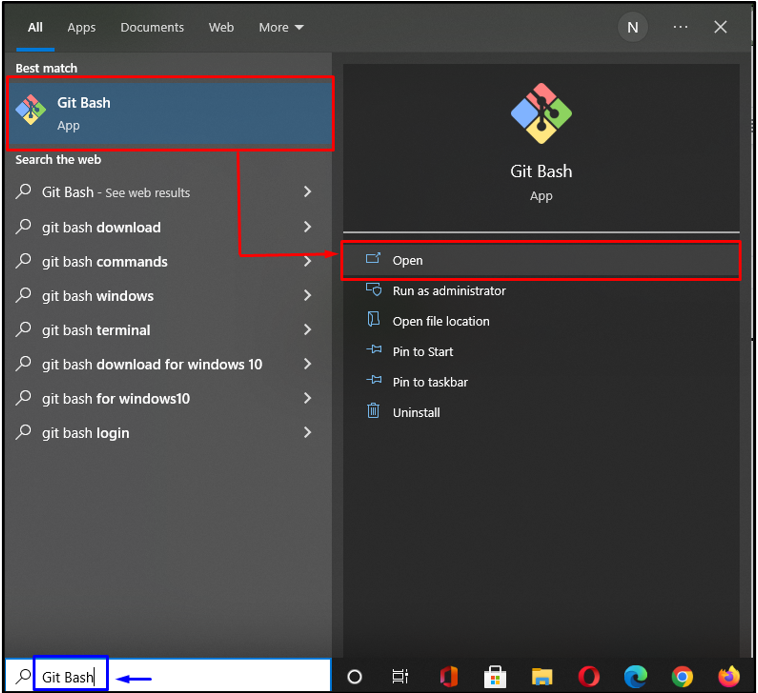
Langkah 2: Navigasi ke Direktori
Pindah ke direktori yang dipilih yang ingin anda bersihkan:
$ cd 'C:\Users \n pencarian \t esting'
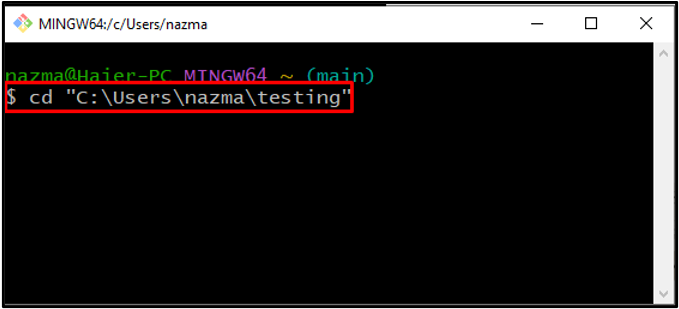
Langkah 3: Sejarah Log
Sekarang, jalankan ' log git ” perintah untuk menyemak sejarah komit repositori tempatan:
$ log git –-dalam talian
Output di bawah menunjukkan bahawa kami telah melakukan tiga kali dalam repositori yang sepadan:
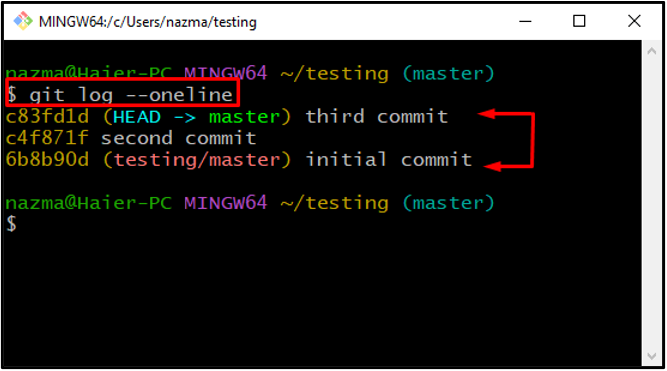
Langkah 4: Tetapkan semula HEAD
Laksanakan yang diberikan ' git set semula ” perintah untuk melancarkan semula dengan satu komit dan menetapkan semula HEAD kepadanya:
$ git set semula --keras c4f871f
Dalam kes kami, kami mahu bergerak ' KEPALA ” ke komit kedua dan gulung semula “ komitmen ketiga ”. Itulah sebabnya kita telah lulus ' c4f871f ” sebagai id lognya:
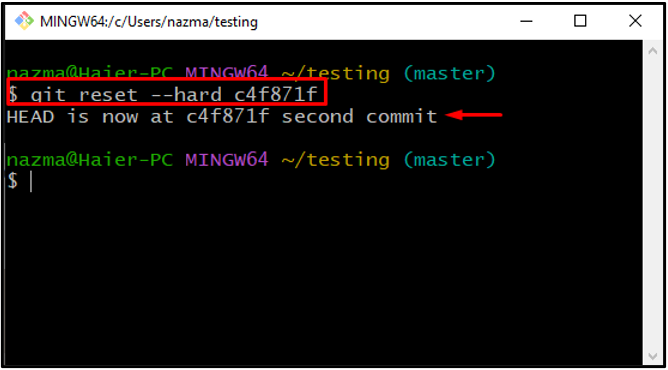
Langkah 5: Semak Komit Dipadam
Seterusnya, jalankan ' git fsck 'perintah dengan ' -hilang dijumpai 'pilihan untuk menyemak komit yang dipadamkan:
$ git fsck --hilang dijumpai
Komit kami yang dipadam akan ditunjukkan dalam output.
Catatan: Jika anda telah memadamkan lebih daripada satu komit, anda boleh memadankannya dengan tujuh aksara pertama nilai id yang dipaparkan.
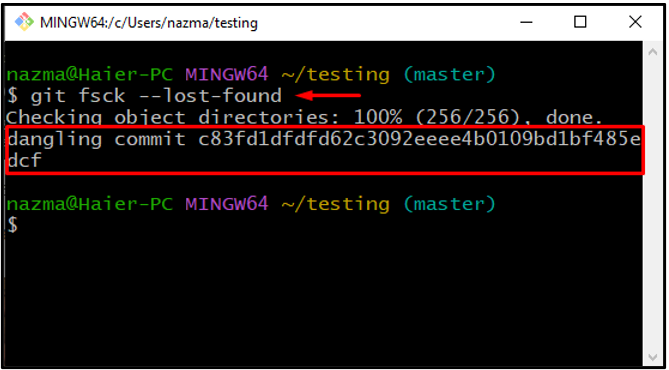
Seterusnya, laksanakan ' git reflog ” perintah untuk tamat tempoh entri lama dari repositori:
Di sini, ' –tamat tempoh=sekarang 'pilihan menandakan bahawa arahan yang diberikan akan mengosongkan semua entri yang lebih lama:
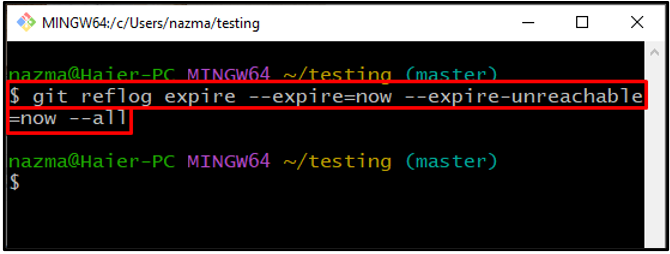
Langkah 6: Sahkan Perubahan
Jalankan ' -lari kering 'pilihan dengan ' git prune ” perintah untuk mengesahkan perubahan yang dibuat baru-baru ini dalam repositori:
$ git prune --lari kering
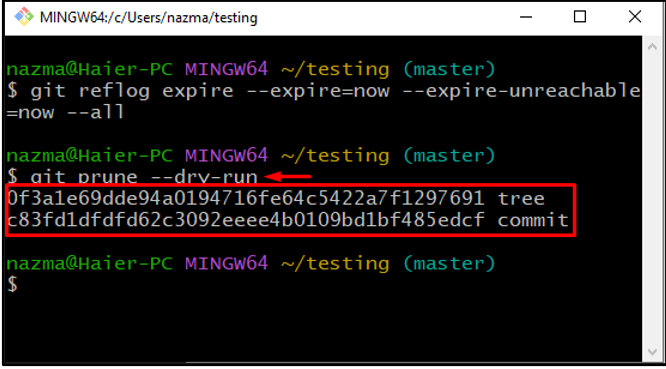
Langkah 7: Bersihkan Repositori Git
Sekarang, jalankan ' git prune ” perintah untuk membersihkan repositori Git:
$ git prune --verbose --kemajuan --tamat tempoh =sekarang
Di sini, ' –berkata-kata Pilihan ' akan menunjukkan semua objek dan tindakan yang berkaitan manakala ' –kemajuan Pilihan ' digunakan untuk menyemak kemajuan prune git, dan ' –tamat tempoh=sekarang ” akan memadamkan objek yang lebih lama:
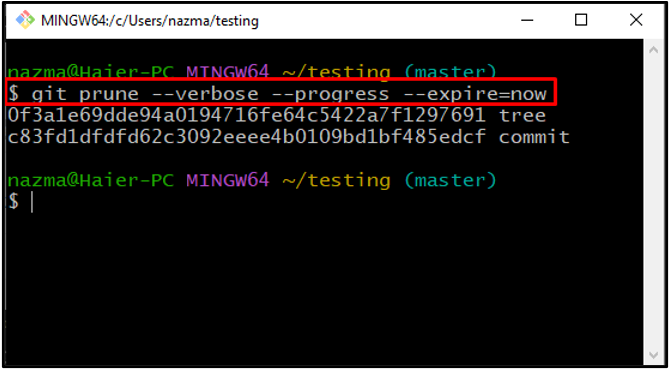
Akhir sekali, laksanakan sekali lagi ' git fsck 'perintah dengan ' -hilang dijumpai ” pilihan untuk mengesahkan bahawa komit dipadamkan daripada repositori kami atau masih wujud:
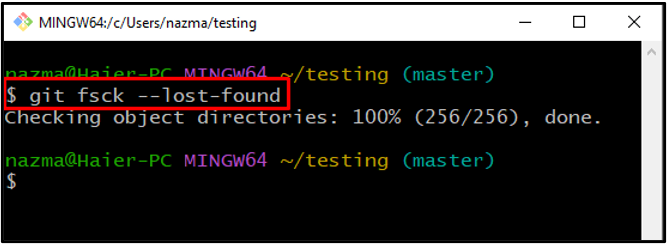
Kami telah menyusun prosedur membersihkan repositori Git dengan arahan git prune.
Kesimpulan
Untuk membersihkan repositori Git dengan arahan git prune, mula-mula, pindah ke repositori yang sepadan, kemudian semak sejarah log komitnya menggunakan ' $ git log ” perintah. Selepas itu, jalankan ' $ git set semula ” perintah untuk melancarkan semula dengan satu komit dan semak status komit yang dipadamkan. Seterusnya, kosongkan semua entri lama, semak perubahan, dan kemudian laksanakan ' $ git prune ” perintah untuk membersihkan repositori. Panduan ini membincangkan kaedah membersihkan repositori Git dengan arahan git prune.